Potřebujete vytvářet vizuálně atraktivní a interaktivní grafy z vašich databází? MongoDB Charts vám to umožní zcela zdarma!
Kvalita a typ vizualizací, které získáte z vaší databáze, je silně ovlivněna nástrojem pro tvorbu grafů, který používáte. Různé grafy totiž dokáží odhalit skryté vizuální trendy, které by v běžných tabulkách zůstaly nepovšimnuty.
Pokud používáte NoSQL databázi nebo nerelační databázi pro vaše obchodní operace, jak byste s ní pracovali? Exportovali byste data do jiného, nákladného BI nástroje a začínali od nuly?
Rozhodně ne! Jednoduše nahrajte vaši databázi ve formátu CSV do MongoDB Atlas a využijte modul MongoDB Charts pro vizualizaci dat v jakémkoli grafu, který si přejete.
Čtěte dál a pronikněte do tajů modulu MongoDB Atlas Charts!
Seznámení s MongoDB Charts
MongoDB Atlas Charts je moderní nástroj pro vizualizaci dat, který je nedílnou součástí cloudové databázové platformy MongoDB. Dokáže zpracovat miliony záznamů ve formátu JavaScript Object Notation (JSON) a poskytuje interaktivní prostředí pro tvorbu působivých datových vizualizací, které zaujmou vaše publikum.
Vývojáři MongoDB tento nástroj vytvořili, aby odstranili omezení spojená s používáním databáze MongoDB. Jelikož se jedná o nativní nástroj pro tvorbu grafů, snadno překonává problémy s kompatibilitou kódu, nástroji, přesunem a duplikací dat a dalšími komplikacemi.
Ačkoli je aplikace dostupná prostřednictvím webového rozhraní, můžete si nástroj pro tvorbu grafů ihned nainstalovat i na váš lokální MongoDB server.
Proč používat MongoDB Charts
Díky tomuto nástroji již nemusíte investovat do dalších BI aplikací, abyste mohli zkoumat trendy a získávat analytické poznatky z vašich obchodních dat.
Tento nástroj je pro vaši firmu velmi výhodný, pokud již používáte MongoDB jako NoSQL databázovou vrstvu pro vaše webové nebo mobilní aplikace.
Zde je několik dalších důvodů, proč byste měli tento nástroj pro tvorbu grafů zvážit:
- Používání je bezpečné, pokud vaše firma již standardizovala a autorizovala MongoDB pro obchodní účely. Nemusíte se starat o požadavky na dodržování firemních standardů.
- Dotazování na data z existující databáze, organizace výstupů a jejich přenos do BI nástroje pro vizualizaci je obvykle složité a časově náročné.
- Ušetří vám to zasílání vizualizací e-mailem vašim kolegům. Můžete je přímo pozvat ke spolupráci online.
- Webová aplikace nabízí tři úrovně zabezpečení dat: izolaci sítě, end-to-end šifrování a řízení přístupu na základě rolí.
Dále si detailněji probereme funkce MongoDB Charts.
Funkce
#1. Nativní nástroj
MongoDB Charts je nativní aplikací v rámci cloudové platformy MongoDB. Díky tomu má přímý přístup k databázi v backendu a nabízí vám přehledné rozhraní pro tvorbu grafů. Není tedy nutné pracně čistit, transformovat a upravovat importované NoSQL CSV databázové soubory.
Nástroj načítá celou databázi, a následně automaticky uspořádá pole, dokumenty a vnořené objekty do podoby, která je okamžitě použitelná pro tvorbu grafů.
#2. Tvorba grafů metodou táhni a pusť
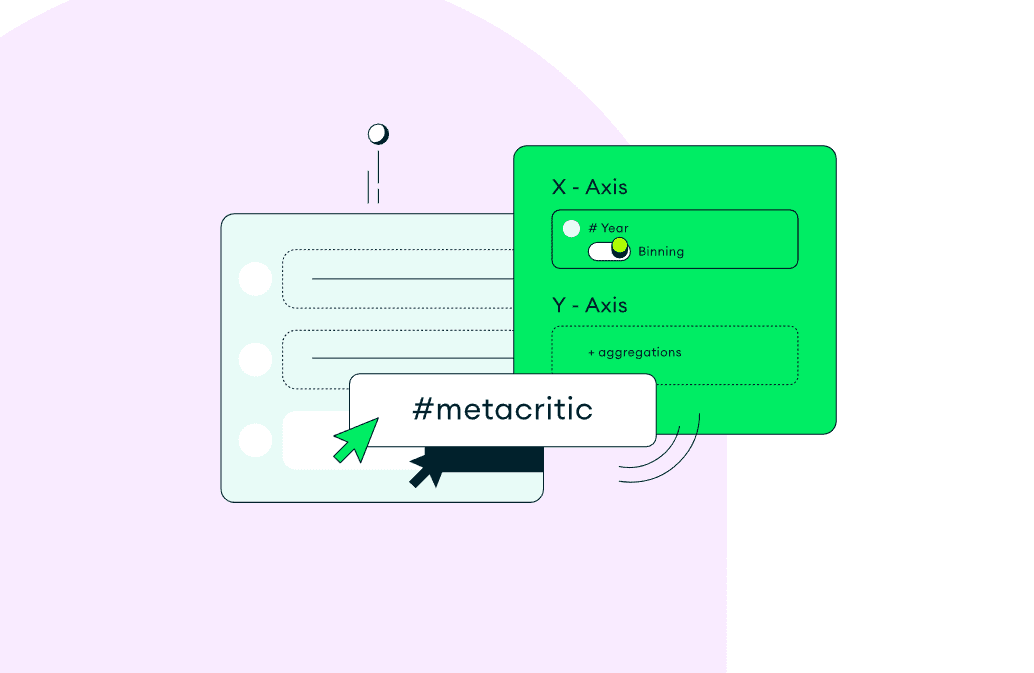
Jedná se o jeden z nejoblíbenějších nástrojů pro tvorbu grafů bez nutnosti psaní kódu pro NoSQL databáze. Jednoduše importujte CSV soubor do vašeho Atlas MongoDB clusteru a poté je importovaná databáze snadno dostupná na kartě Grafy.
Při tvorbě grafického panelu stačí jednoduše přetáhnout pole, dokumenty nebo objekty a nástroj začne generovat graf v reálném čase.
#3. K dispozici zdarma
Tento nástroj je k dispozici zcela zdarma! Pokud už máte databázi uloženou v MongoDB, nemusíte kupovat žádný další BI nástroj.
Alternativně si můžete zaregistrovat bezplatný účet u MongoDB Atlas a získat přístup k funkcím pro tvorbu grafů.
#4. Statistická analýza
MongoDB Charts má vestavěnou funkci agregace, díky které můžete na data, která chcete vizualizovat, aplikovat různé metriky.
Můžete využít statistické analýzy, jako je směrodatná odchylka, průměr, modus a další, pro generování užitečných obchodních statistik.
#5. Vhodné pro databáze založené na dokumentech
Pokud vaše webové nebo mobilní aplikace získávají data z NoSQL databází, můžete v těchto aplikacích bez námahy vytvářet panely s grafy s pomocí MongoDB Charts.
Databáze se může skládat z mnoha polí, objektů a vnořených dokumentů uvnitř primárních objektů. Nemusíte data pracně organizovat pomocí dotazů. Stačí databázi importovat do nástroje pro tvorbu grafů a můžete ihned začít vytvářet atraktivní vizualizace.
#6. Stahování databází z MongoDB Atlas
Grafická aplikace také nabízí integraci s MongoDB Atlas bez nutnosti psaní kódu. Můžete přidávat datasety z vašich projektů Atlas do aplikace Charts. Pak můžete pomocí několika kliknutí získat datové vizualizace na podnikové úrovni.
#7. Minimální náročnost na učení
MongoDB Charts je nejjednodušší nástroj pro tvorbu grafů v porovnání s jinými BI a nástroji pro vizualizaci dat.
Je zde jen omezené množství funkcí, které je potřeba se naučit. Algoritmus na pozadí MongoDB Charts automaticky strukturuje vaši databázi pro účely vizualizace. Stačí si vybrat typ grafu a přetáhnout některé hodnoty na osy X a Y.
#8. Panely s daty z více databází
Můžete vytvářet interaktivní online panely s daty v reálném čase pro obchodní využití, a to pomocí dat z více Atlas clusterů.
Komponenty
Než se zdrojová data objeví jako vizuální náhledy, musí projít několika komponentami. Níže se podíváme na komponenty, se kterými se setkáte v uživatelském rozhraní:
Panel
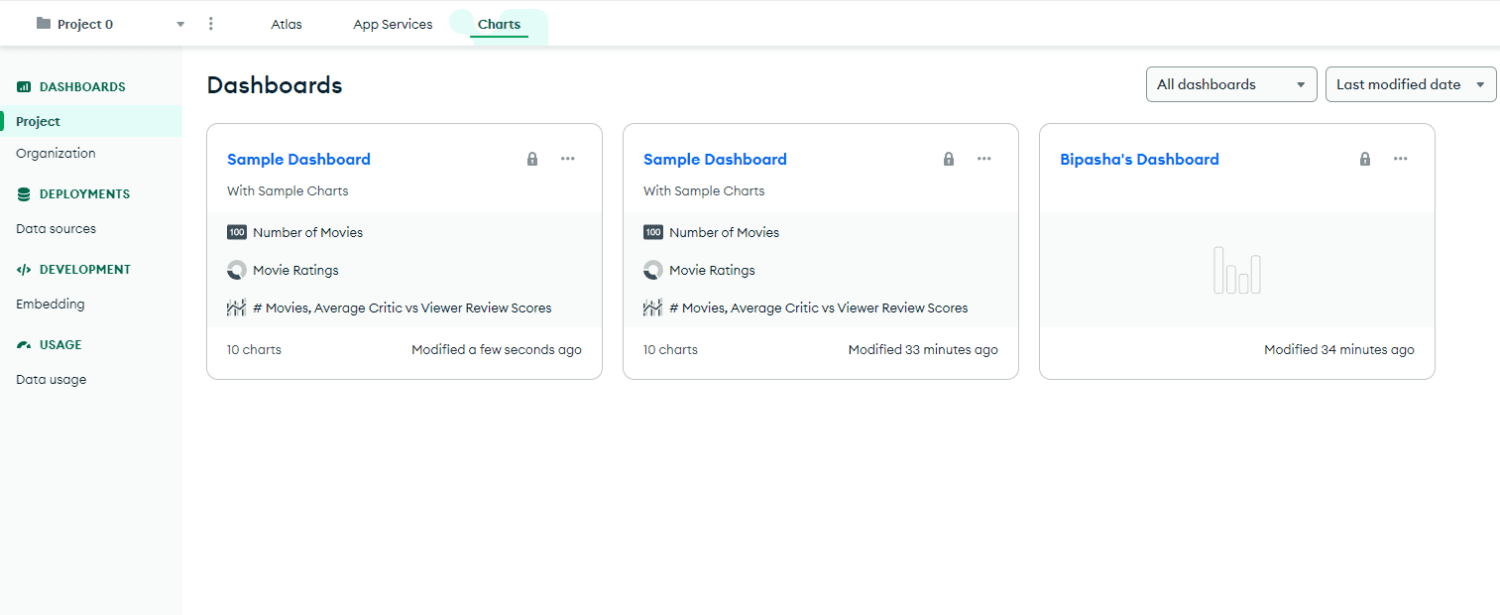
Panel je prvním nástrojem, který budete používat pro vizualizaci dat v MongoDB. Obsahuje všechny tabulky a grafy a umožňuje vám uspořádat grafy z různých zdrojů do globálního obchodního panelu.
Můžete například umístit spojnicové grafy ukazující výkon jednotlivých obchodních oddělení, jako je marketing, prodej a zákaznická podpora, abyste měli přehled o celkové kondici společnosti.
Panel může obsahovat jeden nebo více grafů a má následující funkce:
- Export jako soubor CHARTS
- Sdílení se spolupracovníky na úrovni projektu, organizace nebo veřejně
- Aplikace různých filtrů grafů přímo z panelu
- Získání kódu pro vložení panelu do mobilních nebo webových aplikací a na webové stránky
- Notifikace o změnách provedených spolupracovníky
Nástroj pro tvorbu grafů
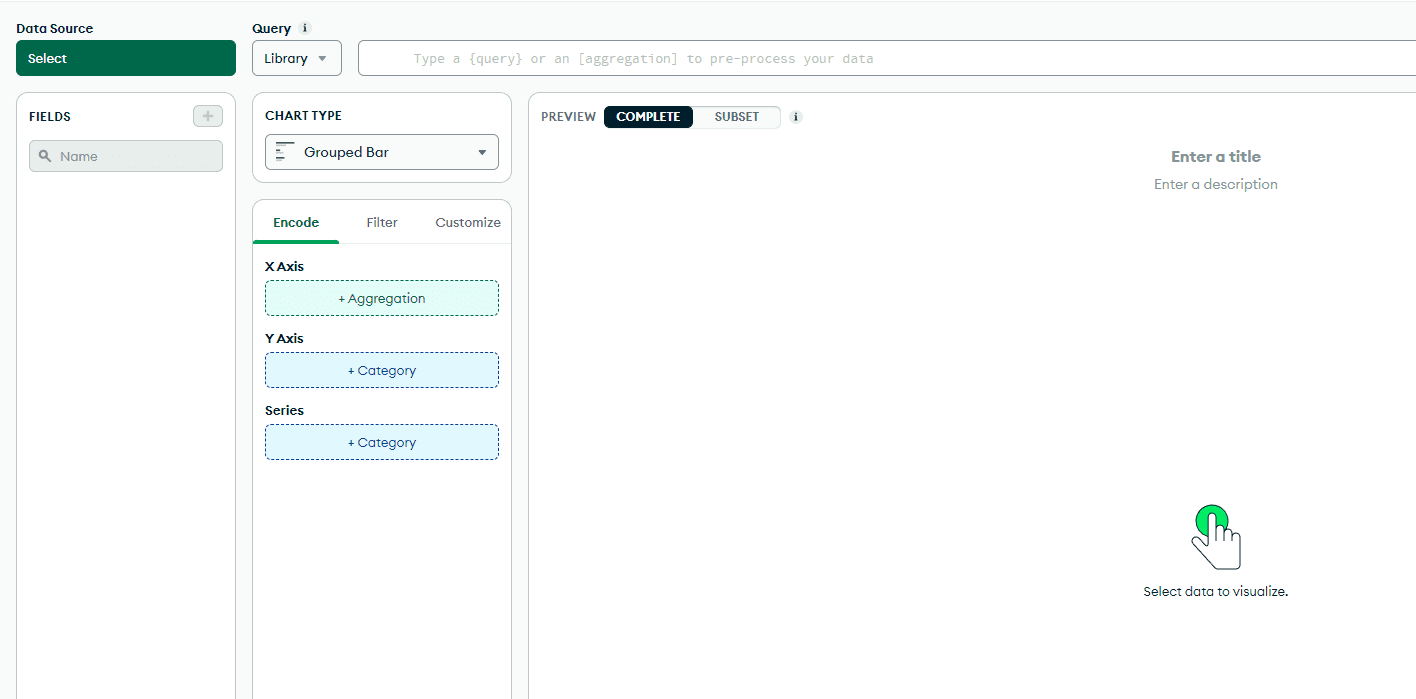
Nástroj pro tvorbu grafů je prostor, kde můžete vytvářet, upravovat a vylepšovat vizualizace dat. Nástroj má následující funkce:
- Tlačítko pro snadné přidávání zdrojů dat
- Panel Pole, kde najdete všechna pole, dokumenty a vnořené dokumenty databáze
- Panel Typ grafu pro výběr z široké škály vizualizací dat
- Panel Kódování grafu pro tvorbu grafů manipulací s osami X a Y
- Možnost přepnout panel Kódování na Filtr a úpravy
- Okno Náhled pro zobrazení grafu v reálném čase při přidávání hodnot z panelu Pole
- Dotazovací konzole pro dotazování databáze nebo předzpracování dat pomocí agregace
Tabulky a grafy
Na panelu Typ grafu v nástroji pro tvorbu grafů najdete celou řadu grafů, které vám pomohou při analýze dat. Níže je uveden seznam tabulek a grafů, které jsou v nástroji dostupné:
BarLineCircularColumnAreaTextComboGridGeospatial
Zdroj dat
Zdrojem dat může být pohled na grafy nebo MongoDB kolekce, která obsahuje data, která chcete vizualizovat.
Pohledy na grafy jsou důležité, protože vám umožňují použít agregační kanál na MongoDB kolekci. To vám umožňuje předzpracovat databázi, která není optimalizovaná pro vizualizaci.
Při interakci s tlačítkem Zdroj dat se vám zobrazí následující možnosti:
- Doporučený zdroj na základě vašeho používání MongoDB Charts
- Projekt, ze kterého můžete importovat seskupená data
- Ukázkový zdroj dat od MongoDB
Jak nastavit MongoDB Atlas Charts
Pro zahájení tvorby datových vizualizací v MongoDB, které můžete online sdílet, postupujte podle těchto kroků:
- Navštivte registrační stránku MongoDB Atlas.
- Vytvořte si nový účet nebo se zaregistrujte pomocí Google účtu.
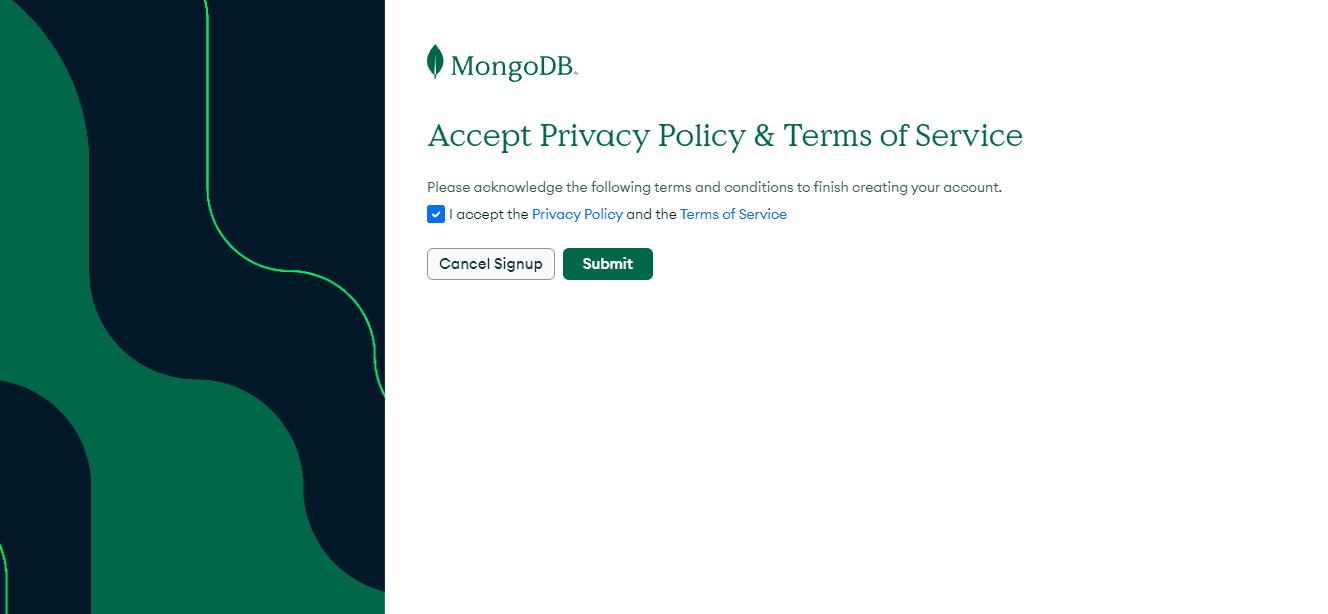
- Odsouhlaste zásady ochrany osobních údajů a klikněte na Odeslat.
- Zadejte krátké informace na uvítací obrazovce a klikněte na Dokončit.
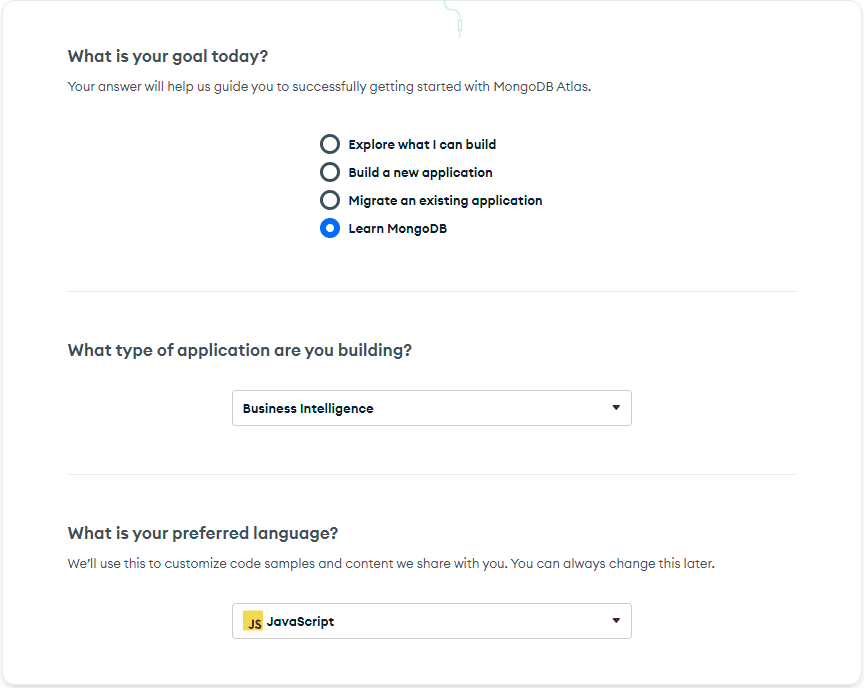
- Nyní vyberte bezplatný sdílený plán. Můžete si vybrat i placený tarif.
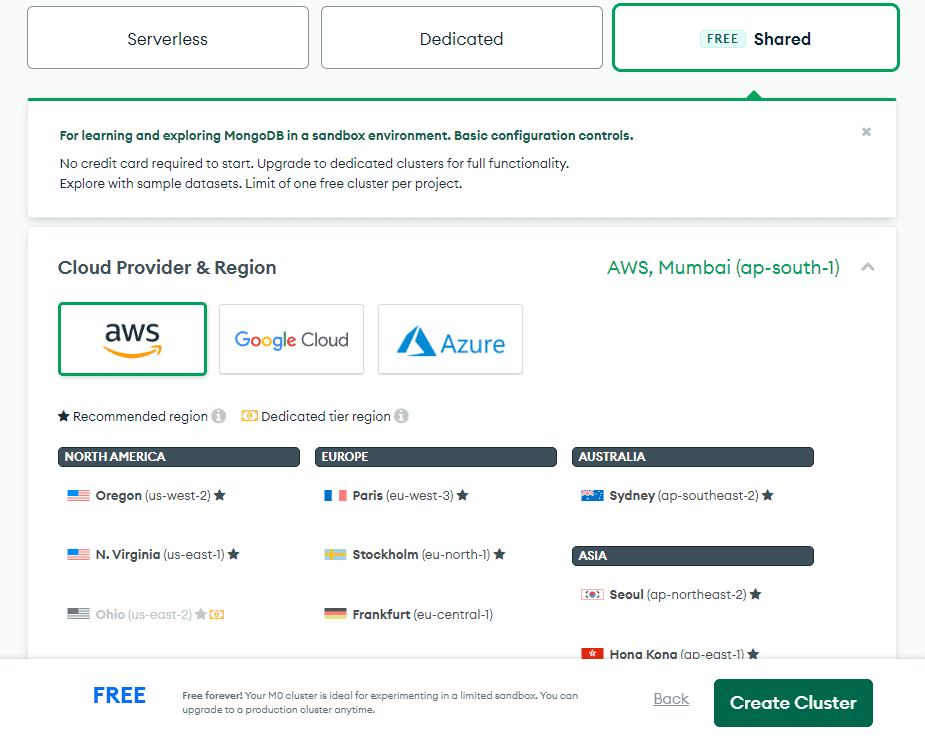
- Nastavení cloudového clusteru dokončete kliknutím na Vytvořit Cluster.
- Po dokončení zřizování je nastavení Atlasu kompletní.
- Nyní klikněte na kartu Grafy vedle karty Služby aplikací.
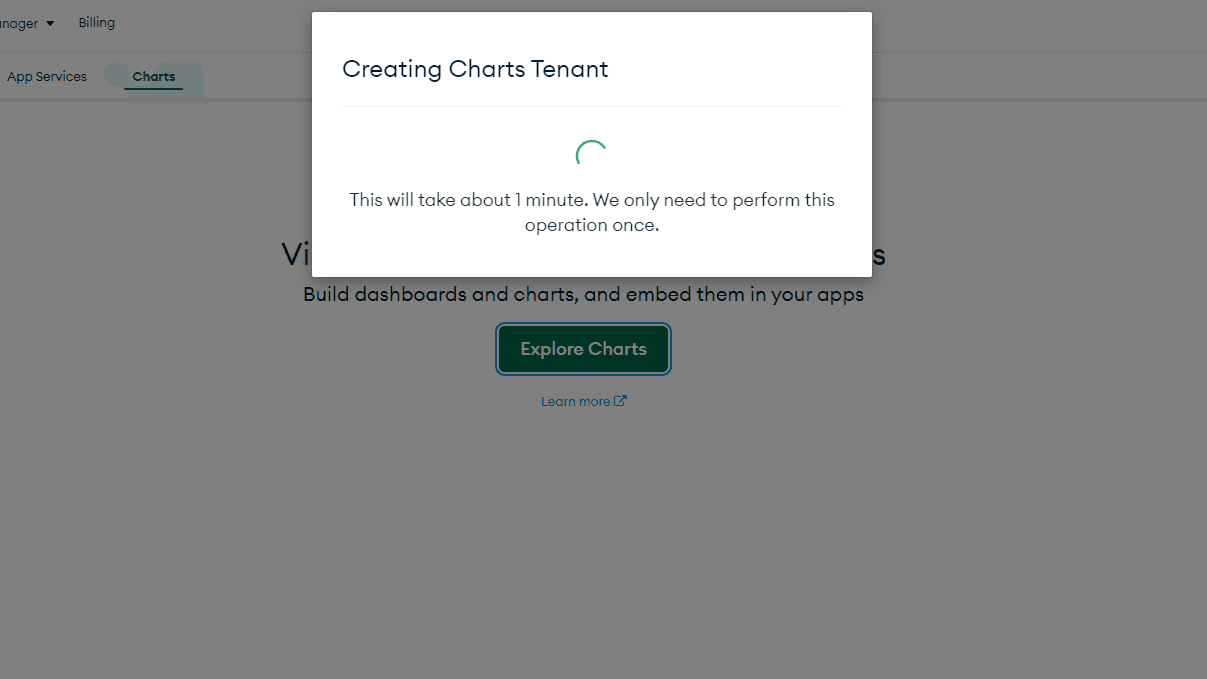
- Karta Grafy by měla být prázdná. Klikněte na Prozkoumat grafy.
- MongoDB načte potřebné moduly a znovu zobrazí uvítací obrazovku, jakmile bude aplikace Charts spuštěna.
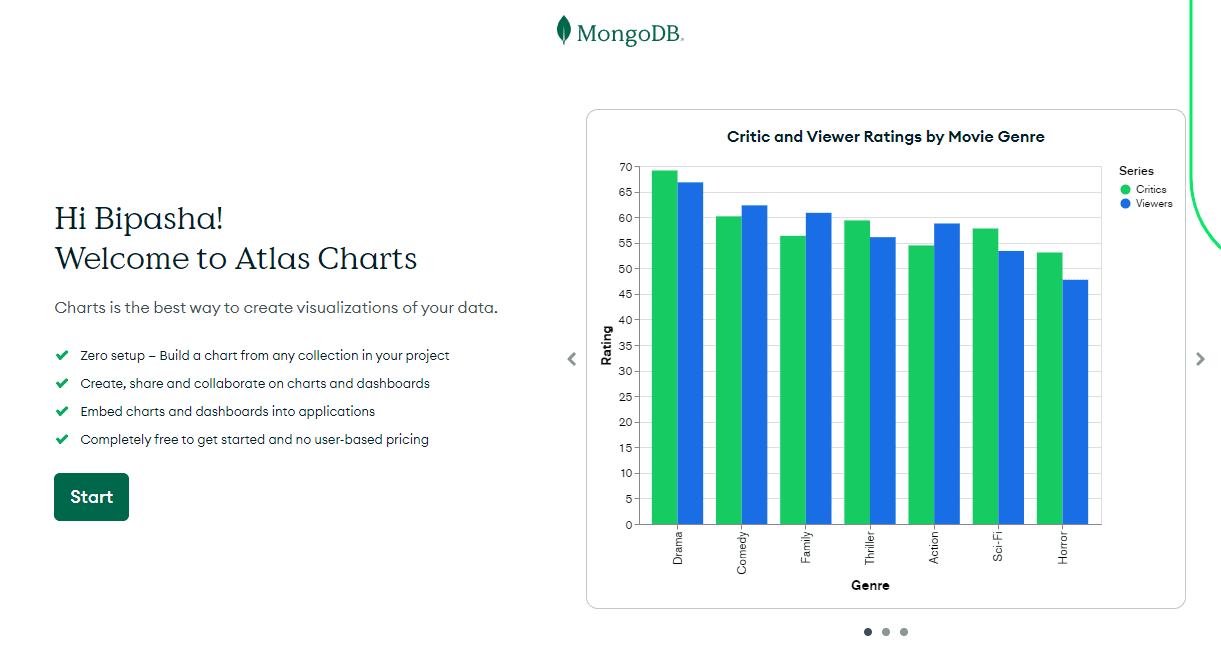
- Nyní můžete začít výběrem buď Nástroje pro tvorbu grafů nebo Ukázkového panelu.
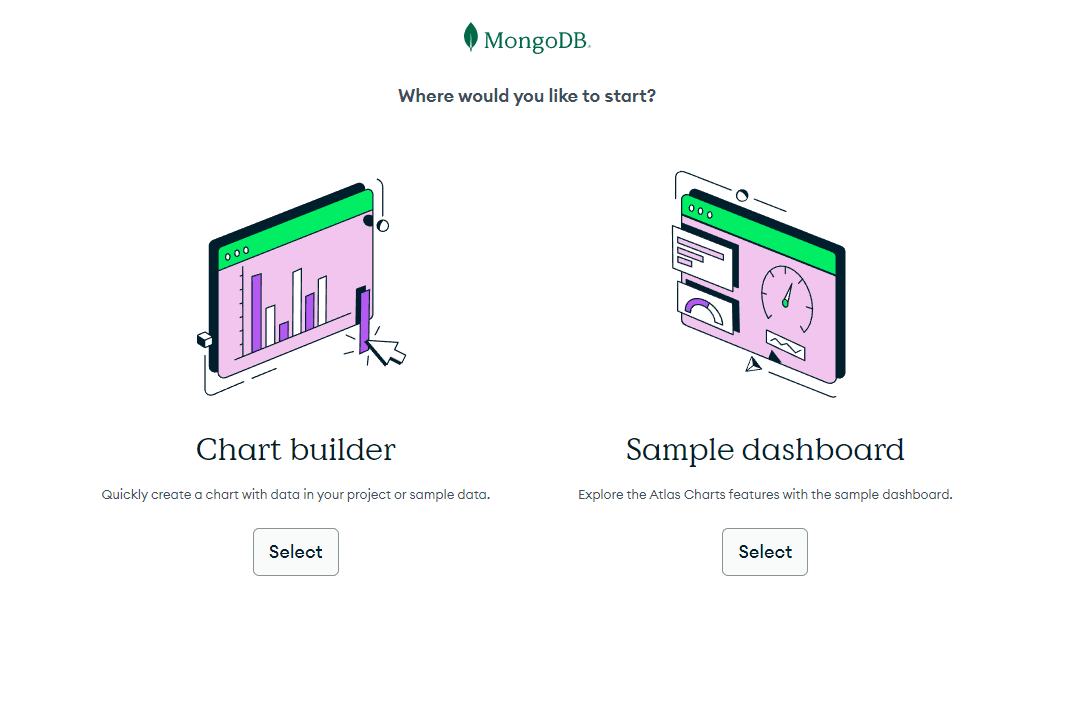
- Výběrem možnosti Nástroj pro tvorbu grafů se dostanete na stránku pro výběr zdroje dat.
- Klikněte na Ukázka a poté Vybrat pro import ukázkové databáze pro tvorbu grafů.
A to je vše! Nyní vidíte všechny prvky, které potřebujete k sestavení vizualizací z ukázkové sady dat. Pokud chcete použít vaši vlastní databázi, vyberte Zdroj dat > Projekt > Cluster.
Pokud jste do svého MongoDB clusteru přidali nějakou stávající NoSQL databázi, uvidíte zde datovou sadu. Vyberte ji a začněte tvořit grafy z jejích datových bodů.
Nejlepší bezplatné grafy
#1. Sloupcové a pruhové grafy
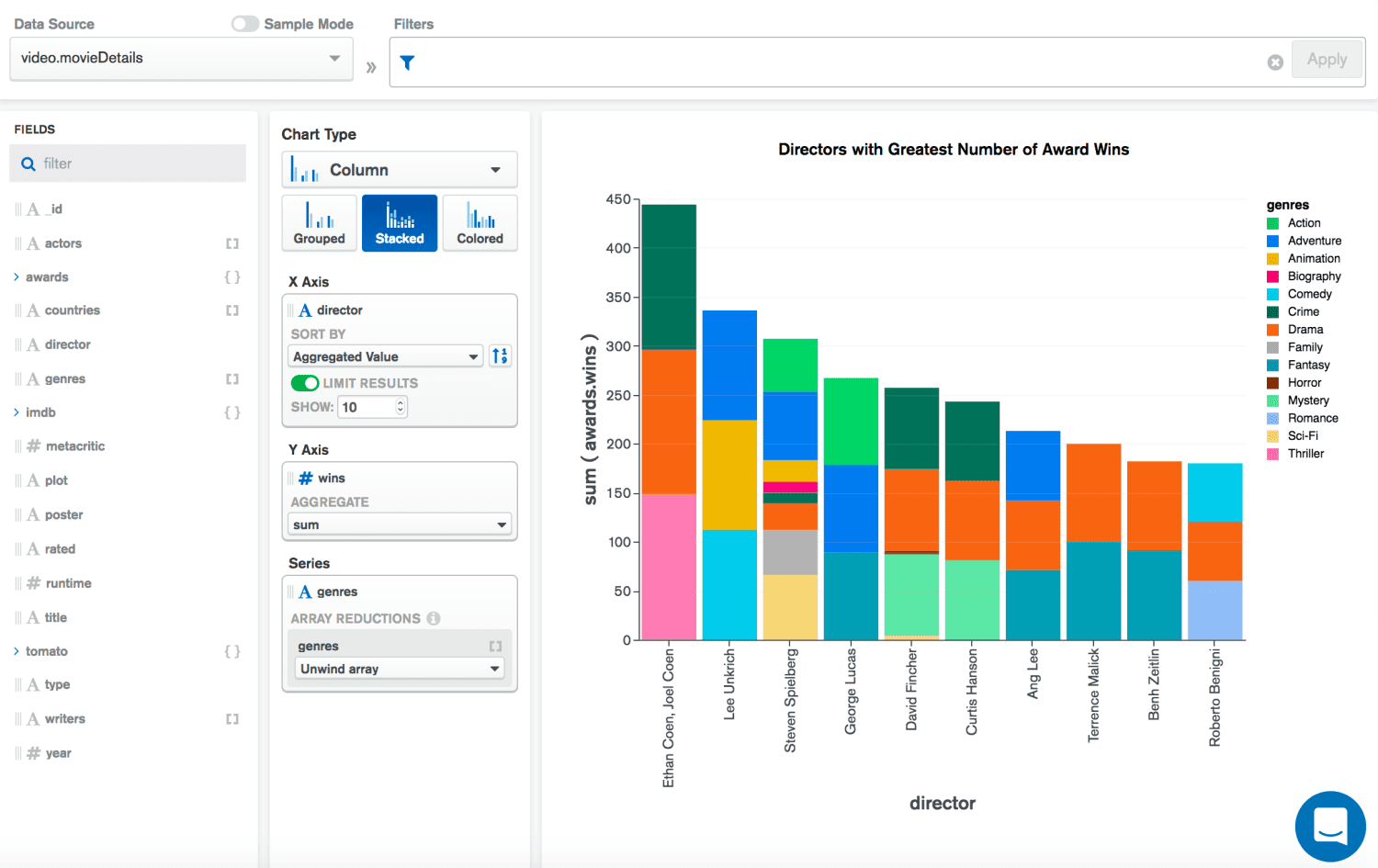
Tyto vizualizace můžete použít, když kolekce dat obsahuje jen několik kategorií. Pokud jsou popisky kategorií dlouhé, použijte sloupcový graf. Naopak, pro porovnání sekvenčních hodnot zvolte graf pruhový.
Tyto grafy mají 4 podtypy: Seskupené, Skládané, 100% Skládané a Barevné.
#2. Kombinované grafy
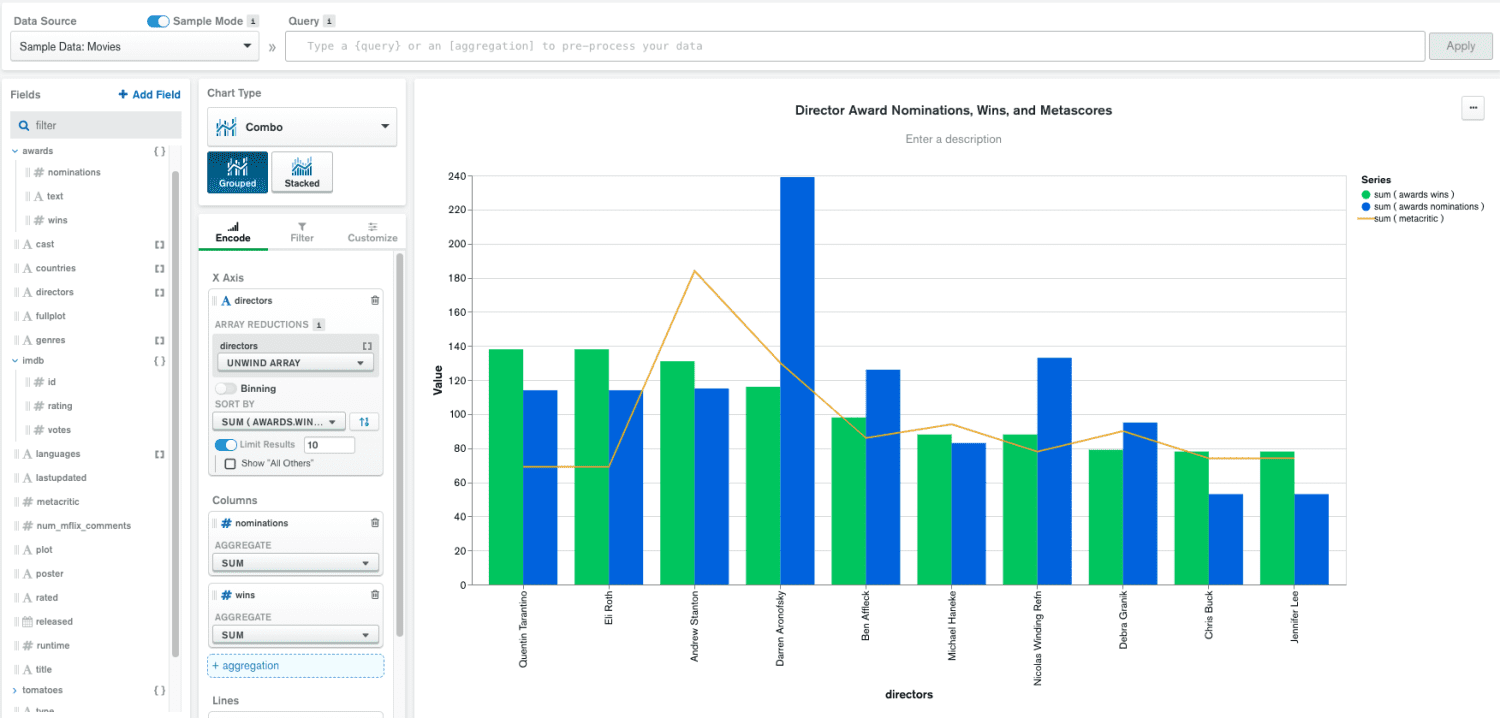
Kombinované grafy se používají, když potřebujete mít spojnicový i sloupcový graf v jedné vizualizaci. Kombinované grafy mohou být dvou typů: Skládané a Seskupené.
#3. Spojnicové a plošné grafy
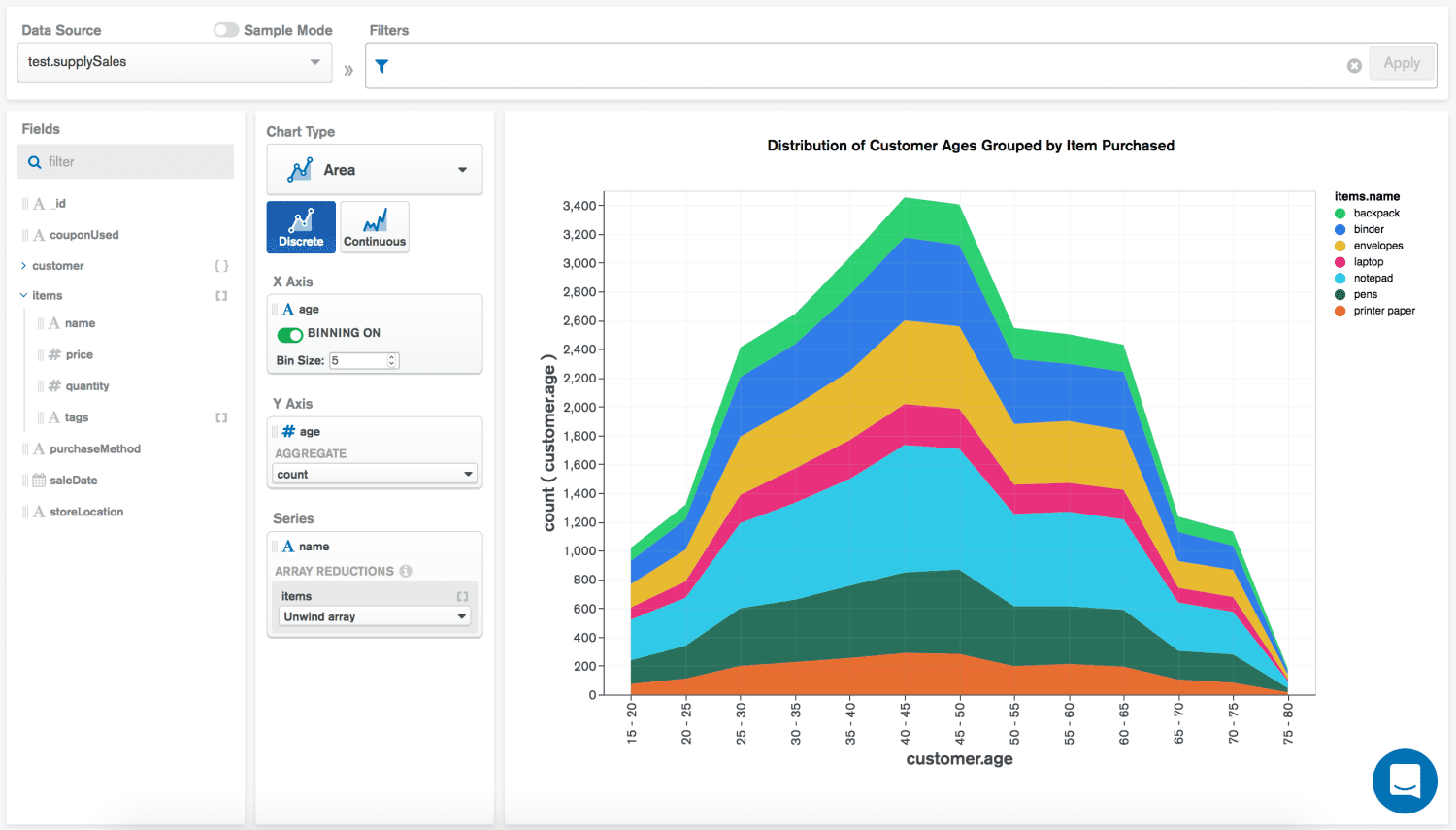
Pokud potřebujete vizualizovat data jako spojitou řadu datových bodů, vyzkoušejte tyto grafy v MongoDB Charts.
Databáze, které nemusí být v logickém pořadí, jsou nejvhodnější pro vizualizaci pomocí plošných nebo spojnicových grafů.
#4. Kruhové grafy
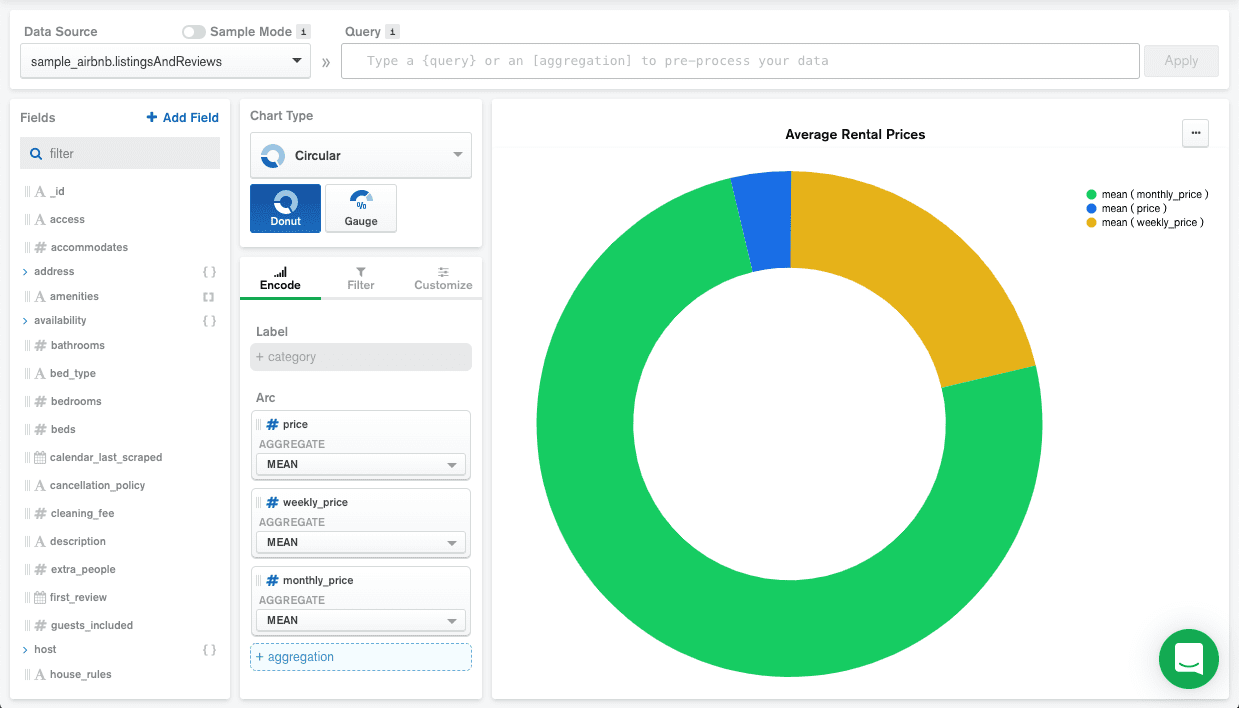
Mezi ně patří prstencové a měřicí grafy. Prstencové grafy se hodí pro zobrazení poměrného rozdělení kategorií v datech.
Měřicí grafy se používají, když potřebujete zobrazit hodnoty jako zlomky větší hodnoty.
#5. Mřížkové grafy
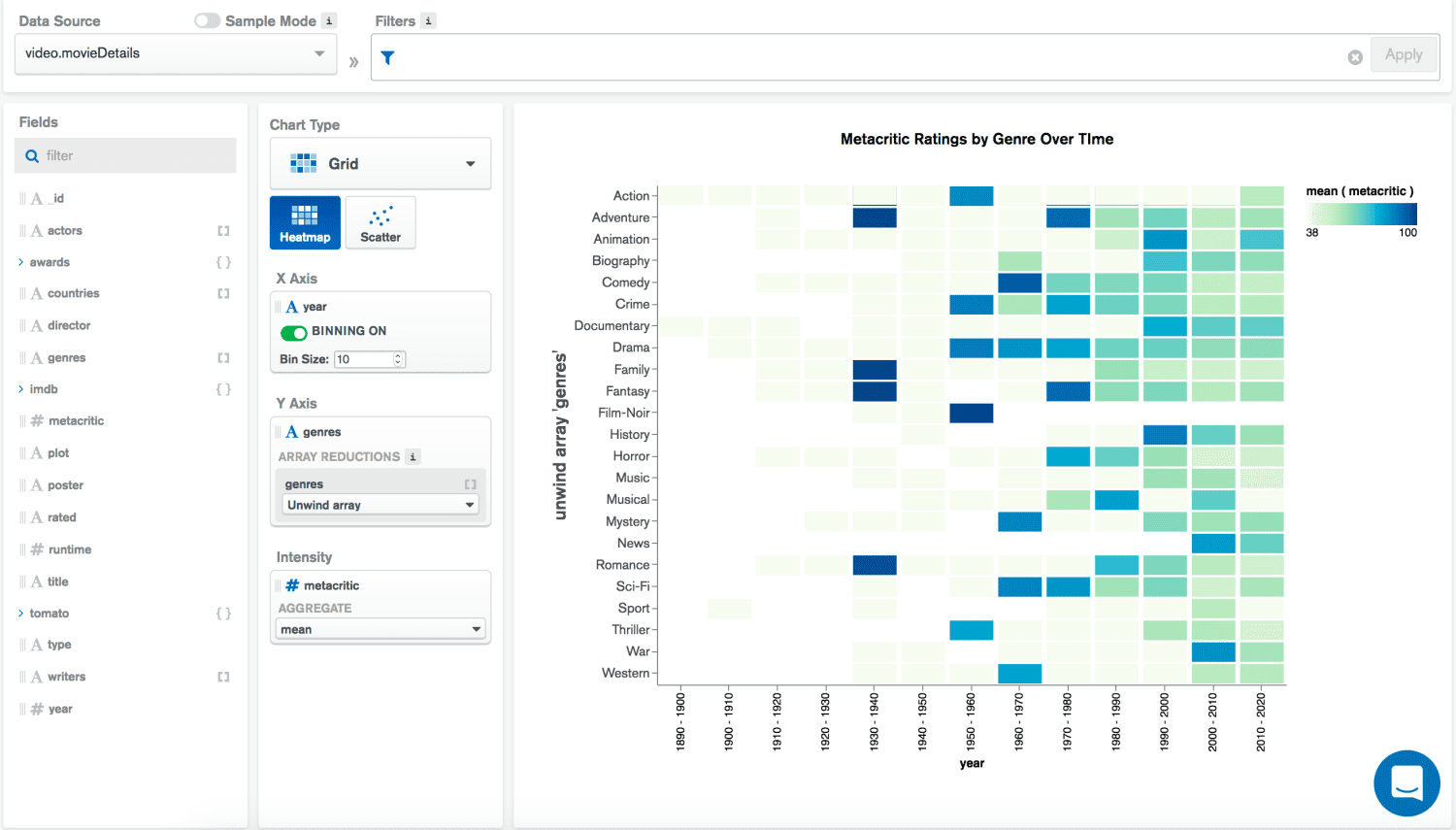
V modulu Typ grafu aktuálně najdete dva typy mřížkových grafů: bodové grafy a teplotní mapy.
Pokud jsou pro vás méně důležité konkrétní datové body a jejich hodnoty a více vás zajímají základní trendy, použijte teplotní mapy. Ty jasně ukazují vztahy a celkové trendy v databázi.
Bodový graf se naopak hodí pro vizualizaci číselných dat a ukazuje, jak se vykreslená data shlukují v určitých oblastech.
#6. Datové tabulky
Pokud vaše publikum preferuje data v tabulkovém formátu, můžete použít datové tabulky v nástroji pro vizualizaci dat MongoDB. Ty okamžitě převedou netabulková data do tabulkového formátu a poskytují srozumitelné srovnání mezi vybranými kategoriemi.
Bezplatné ukázkové panely
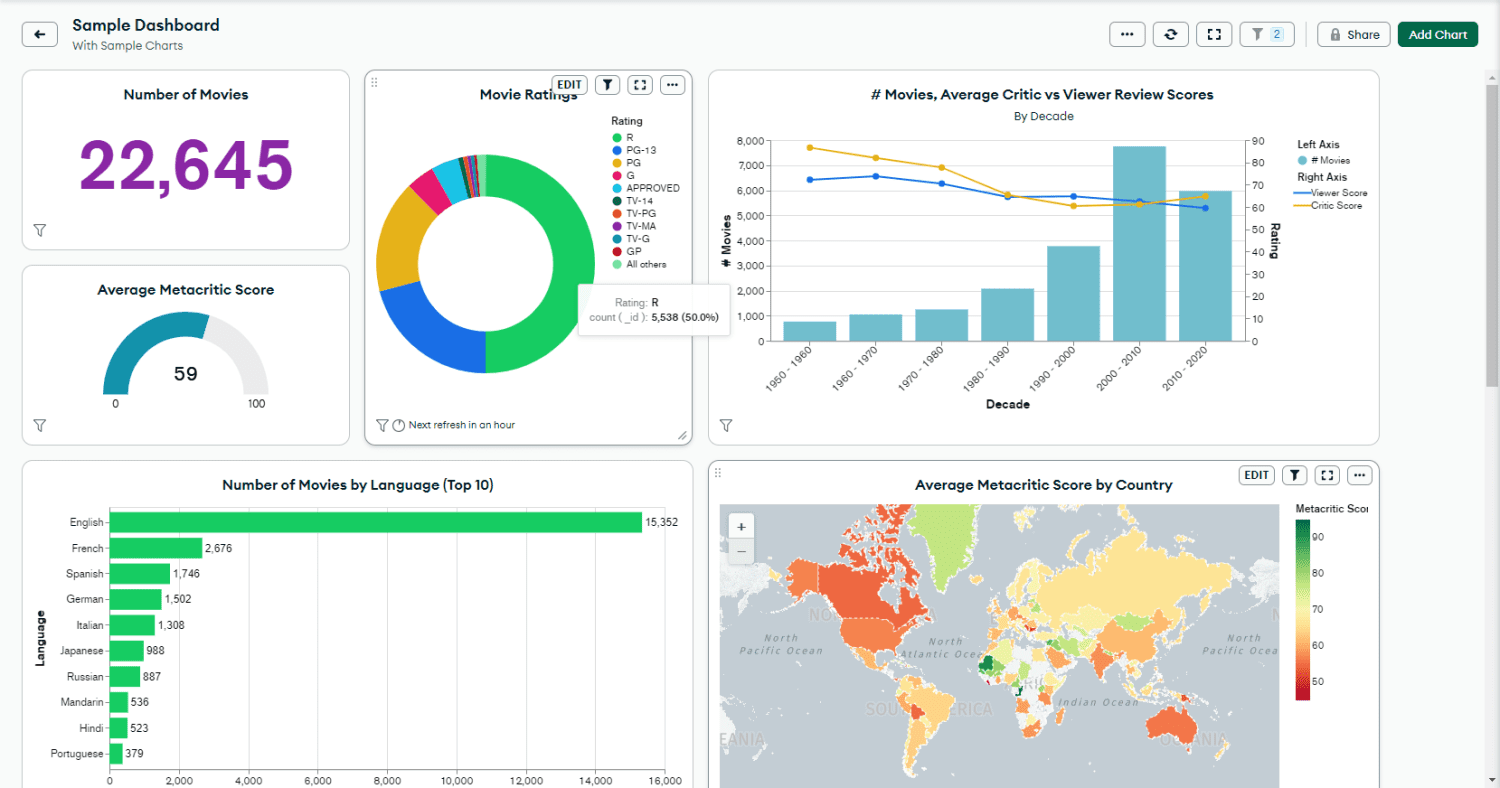
MongoDB Charts nabízí jeden bezplatný panel s 10 grafy. Můžete si ho přidat, abyste začali používat funkci Panel. Tento panel stahuje data z MongoDB kolekce filmů, recenzí, hodnocení a dalšího.
Na kartě Grafy klikněte na Přidat panel a vyberte Přidat ukázkový panel. Tím získáte přístup k přednastavené šabloně. Kliknutím na název panelu, tedy Ukázkový panel, získáte přístup k datovým vizualizacím.
Ukázková šablona obsahuje 10 grafů. Mezi hlavní grafy patří měřicí graf, vertikální sloupcový graf, prstencový graf, horizontální pruhový graf, geoprostorové grafy a teplotní mapy. Pokud chcete upravit panel, změňte podkladová data jednotlivých grafů v šabloně.
V době psaní tohoto článku MongoDB neumožňuje vkládání nebo veřejné prohlížení ukázkového panelu. Pokud ale upravíte nebo replikujete základní data, můžete je snadno sdílet v rámci organizace nebo s externími spolupracovníky.
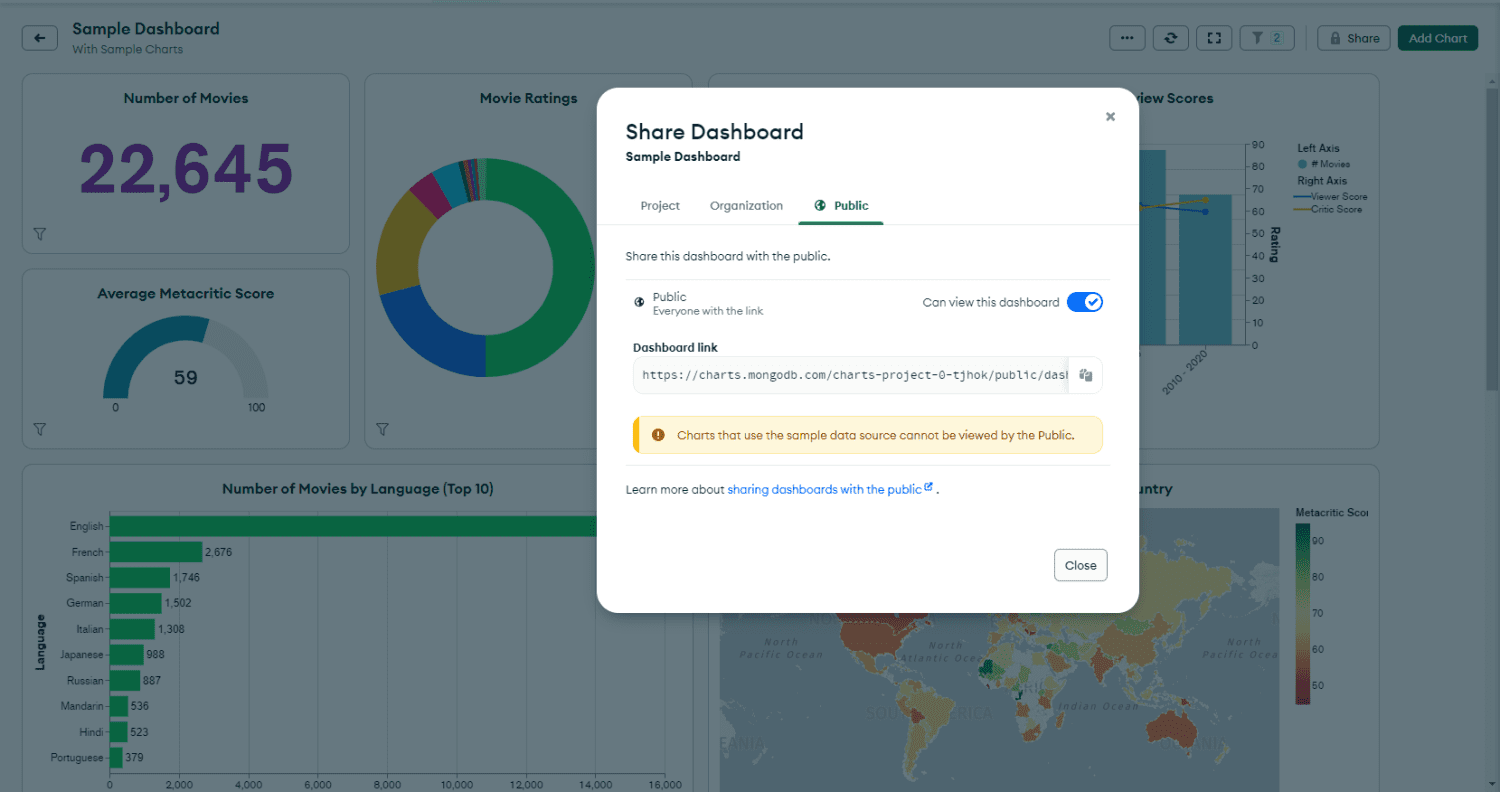
Můžete také vytvořit veřejný odkaz tak, že kliknete na tlačítko Sdílet a přejdete na kartu Veřejné. Návštěvníka se tak dostane na interaktivní panel. Veřejní návštěvníci si nemusí vytvářet MongoDB účet, aby mohli prohlížet vaše panely.
Závěrem
Prošli jsme si podrobně modul MongoDB Charts aplikace MongoDB Atlas. Seznámili jste se s různými funkcemi sekce MongoDB Atlas Charts a jak ji nastavit pro praktické používání.
Prozkoumali jste také některé typy grafů pro vizualizaci dat v MongoDB. Ty jsou zdarma jak pro komerční, tak i pro osobní použití. Kromě toho jste se dozvěděli i o některých panelech připravených pro obchodní využití v MongoDB.
Začněte hned používat grafy v MongoDB pro správu a vizualizaci databáze z jedné integrované aplikace. Už nemusíte přeskakovat mezi více různými podnikovými aplikacemi.
Dále se podívejte na příklady dotazů MongoDB, abyste se stali zkušeným vývojářem MongoDB.